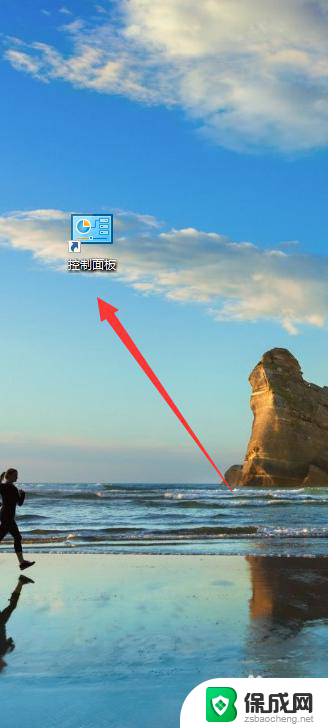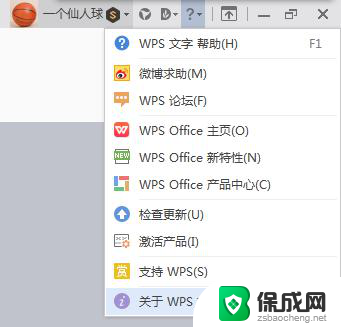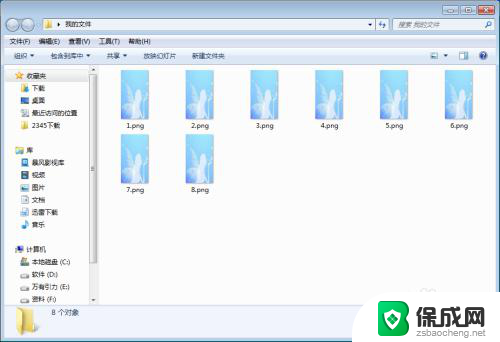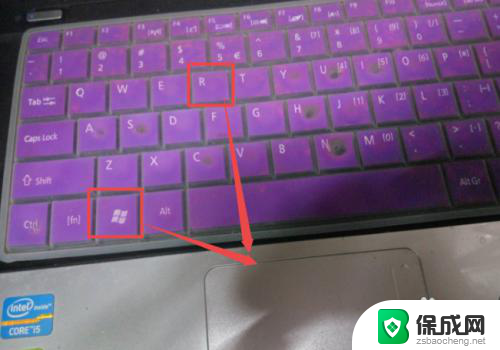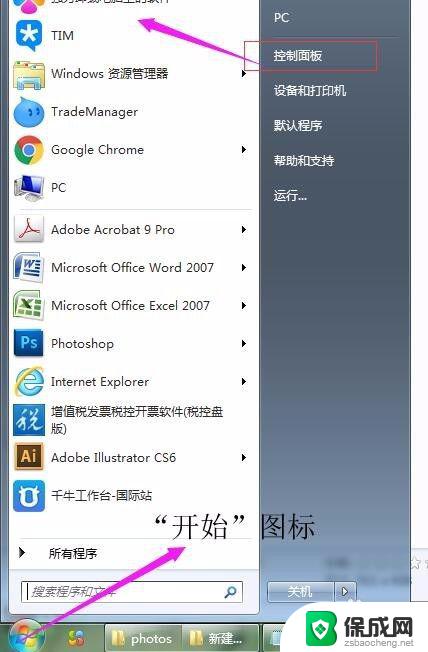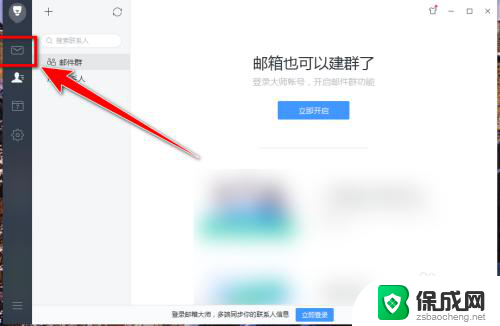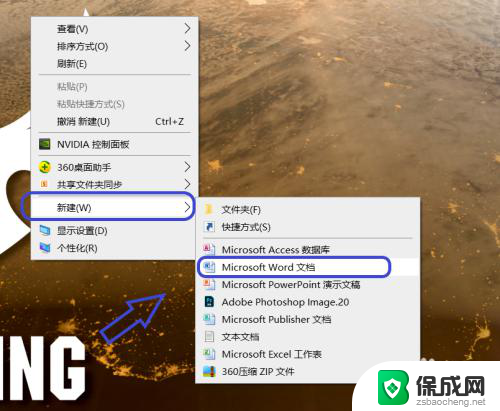怎么看电脑下载的所有软件 电脑上如何查看所有已下载的软件
在如今数字化的时代,电脑已经成为人们生活中必不可少的工具之一,随着时间的推移,我们不可避免地会下载各种各样的软件,以满足我们的工作和娱乐需求。随着软件数量不断增长,我们有时可能会忘记我们究竟在电脑上下载了哪些软件。了解如何查看电脑上所有已下载的软件变得尤为重要。通过掌握这个技能,我们可以更好地管理我们的电脑,并确保我们的系统处于最佳状态。接下来本文将探讨如何有效地查看电脑上所有已下载的软件。
操作方法:
1.首先我们为了解决问题,我们需要打开我们的电脑。进入电脑桌面,打开我们电脑桌面的控制面板,然后进入电脑的控制面板界面。
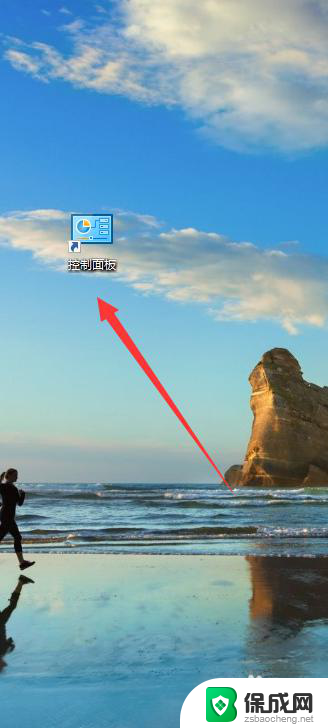
2.然后我们需要做的是,在电脑的控制面板界面,我们设置查看类型为类别,然后找到程序,并点击一下即可哦。
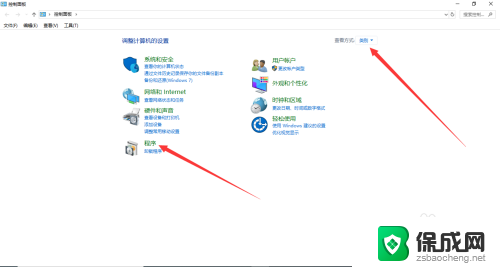
3.之后我们需要做的是,在程序界面。我们找到程序与功能,然后我们点击一下即可进入看到我们电脑的所有软件了。

4.最后我们需要做的是,在程序与功能界面。我们就能看到所有我们电脑上的软件了,我们可以对这些软件进行一些操作哦。
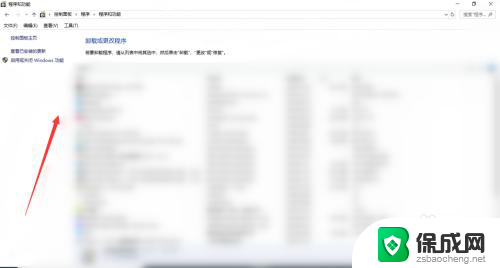
以上就是关于如何查看计算机下载的所有软件的全部内容,如果遇到这种情况,你可以按照以上步骤解决问题,非常简单快速,一步到位。